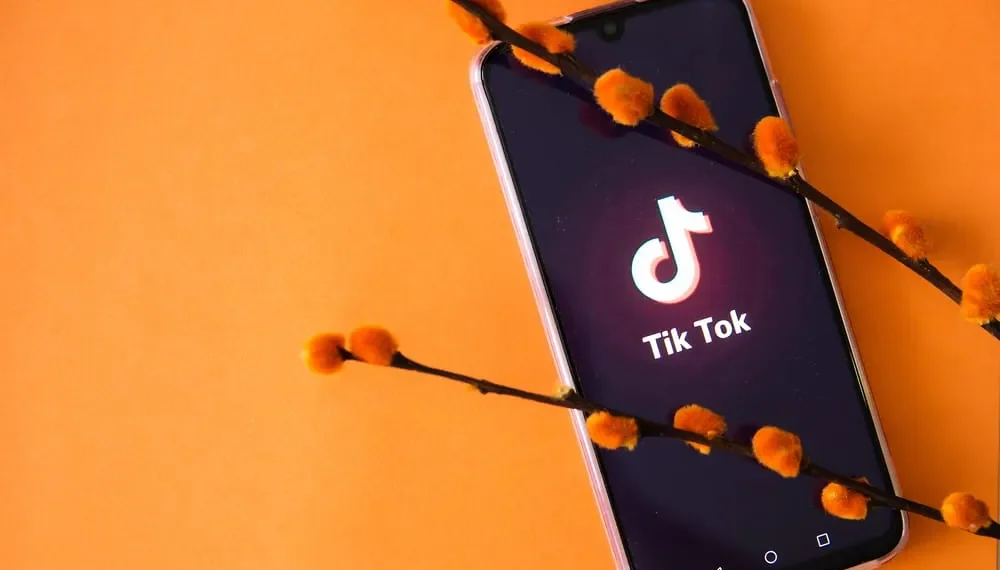A Tiktok evoluiu bastante desde o seu lançamento em 2018. Os vídeos se tornaram mais sofisticados e interativos, e agora você pode infundi -los com o texto.
O texto imputado no vídeo entra na segunda etapa da criação de vídeo após a filmagem ter sido filmada. Quando você digitou o texto de sua escolha, como muda o tamanho do texto no Tiktok?
Resposta rápidaDepois de criar a postagem do Tiktok, toque na opção de texto. Digite o conteúdo e escolha a fonte, cor e alinhamento desejados. Segure e arraste nas extremidades do texto para ajustar o tamanho desejado. Aperte para fora para aumentar o tamanho do texto e apertar para dentro para diminuir o texto.
Este artigo dividirá as etapas precisas para alterar o tamanho do texto no aplicativo Tiktok Mobile. Também abordará como conseguir isso no aplicativo Tiktok Desktop.
Como alterar o tamanho do texto no aplicativo Tiktok Mobile?
Alterar o tamanho do texto no Tiktok é uma tarefa simples. Para conseguir isso, siga estas etapas:
- Abra o aplicativo Tiktok no seu dispositivo móvel.
- Toque no botão ” + ” na parte inferior.
- Crie ou carregue um vídeo e toque no botão Tick no canto inferior direito.
- Toque na opção ” Texto ” indicada pelo sinal ” AA “.
- Digite a mensagem desejada, escolha uma fonte e cor e toque em “ Concluído ” no canto superior direito.
- Aperte a borda do texto com dois dedos. Aperte para dentro para diminuir e para fora para aumentar o tamanho do texto.
- Toque no botão ” Próximo ” e poste seu Tiktok.
DicaAo infundir texto no seu post Tiktok, verifique se ele se funde perfeitamente com o vídeo e não obstrui a visualização. O texto deve ser adequado e atraente para o vídeo e não irritante para os espectadores. É por isso que a localização, a fonte e o tamanho do texto.
Como alterar o tamanho do texto no aplicativo Tiktok Desktop?
Você pode usar o aplicativo Tiktok Desktop como uma alternativa ao aplicativo móvel. No entanto, o uso do aplicativo de desktop limita os recursos que você pode usar no aplicativo.
Embora seja adequado para fazer upload e resposta aos comentários, você não pode criar vídeos no aplicativo Tiktok Desktop. Você precisaria de um editor de vídeo externo .
Aqui está como alterar o tamanho do texto em editores de vídeo externos:
- Carregue o arquivo de vídeo para o editor de vídeo.
- Selecione a proporção e escolha a relação Tiktok 9:16 .
- Clique no botão Adicionar .
- Selecione a opção Adicionar texto
- Arraste o texto para a posição desejada.
- Selecione o tamanho do texto desejado.
- Clique no botão Salvar .
Depois que o vídeo é salvo, agora você pode fazer upload usando o aplicativo Tiktok Desktop. Esse processo pode diferir um pouco, dependendo do editor de vídeo.
Como alterar o tamanho do texto em um vídeo existente?
Você pode editar vídeos acabados e alterar o tamanho do texto anexado a eles. Isso só pode ser feito nos vídeos salvos em rascunhos, não em vídeos enviados.
Aqui está como alterar o tamanho do texto nos vídeos Tiktok existentes:
- Abra o Tiktok no seu dispositivo móvel.
- Toque na guia ” Perfil ” no canto inferior direito.
- Abra a pasta ” rascunhos “.
- Selecione o vídeo Tiktok que deseja editar na pasta de rascunho.
- Aperte a borda do texto que você deseja redimensionar com dois dedos. Aperte para dentro para diminuir e para fora para aumentar o tamanho do texto.
- Publique o vídeo para Tiktok ou salve -o como um rascunho.
Conclusão
Atualmente, o Tiktok é uma das plataformas de mídia social mais populares. É preferido pelos criadores lançar ótimas idéias em formato de vídeo, e esses vídeos exigem texto de tamanho adequado.
Não se preocupe, a mudança do tamanho do texto é um processo simples e intuitivo. Conforme mencionado neste artigo, toque na opção de texto depois de criar o vídeo e digite uma mensagem de sua escolha. Uma vez feito isso, prenda o texto para dentro para reduzir e para fora para aumentar o tamanho.
Perguntas frequentes
Tiktok me mostra o tamanho do texto?
Não. Não existe opção de tamanho de texto direto no Tiktok; você deve fazer isso sozinho. Você pode ajustar o texto para um tamanho apropriado para sua postagem.
Quantas fontes o Tiktok oferece?
O Tiktok oferece cinco tipos de fonte principais para o recurso de texto. Existe a clássica, máquina de escrever, caligrafia, neon e serif. Dependendo da sua necessidade, essas fontes podem vir em diferentes variantes e cores.
Posso escolher quando um texto deve aparecer no meu vídeo Tiktok?
Sim. Você pode personalizar quando um texto aparece no seu vídeo Tiktok. Você também pode definir a duração para quando o texto deve aparecer ou desaparecer. Para fazer isso, toque no texto no seu rascunho do Tiktok e selecione “Defina a duração”. Isso deve trazer à tona uma nova tela para ajustes. Selecione o horário de início e término arrastando a barra de tempo para corresponder quando quiser que ela apareça e desapareça.